恥ずかしいスペルミスでいっぱいのスプレッドシートですか? この役立つガイドで、Googleスプレッドシートでスペルをチェックする方法を学びます。
ドキュメントを作成するときは正確なスペルが重要であり、それはスプレッドシートにも当てはまります。 スプレッドシートのスペルミスはそれほど大きくありませんが、同僚と共有している作業用スプレッドシートの場合はさらに恥ずかしいものになります。
良いニュースは、組み込みのスペルチェックツールを使用して、Googleスプレッドシートのスペルミスを簡単に検索して修正できることです。
Googleスプレッドシートでスペルをチェックする場合は、次の手順に従ってください。
Googleスプレッドシートでスペルをチェックする方法
Googleスプレッドシートでスペルをチェックするのはかなり簡単です。 あなたがする必要があるのはあなたがチェックしたいセルを選択してから起動することです スペルチェック 道具。
Googleスプレッドシートでスペルチェックを使用するには:
- チェックするセルを強調表示します。 シート全体を確認したい場合は、シートの左上の領域をクリックしてください。
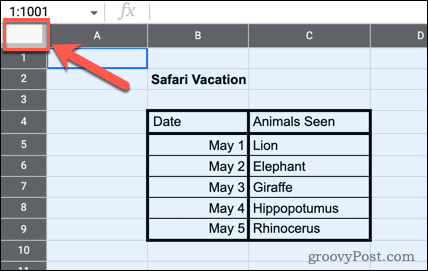
- クリック ツール メニューバーで。

- 覆いかぶさる スペルや文法 次に、をクリックします スペルチェック。
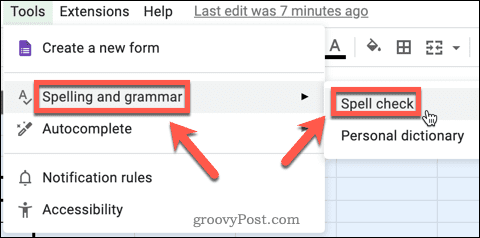
- スペルチェックツールが起動します。

これでスペルチェックツールが起動して実行されます。次は、その使用方法を学習します。
Googleスプレッドシートでスペルチェックを使用する方法
スペルチェックツールには、主に3つのオプションがあります。 それぞれを見てみましょう。
スペルを変更する
このオプションを使用すると、スペルが間違っている単語を提案されたスペルに変更できます。
Googleスプレッドシートのスペルを変更するには:
- 上記のようにスペルチェックツールを起動します。
- 提案されたスペル修正に満足している場合は、をクリックしてください 変化する。

- 次のスペルの提案が表示されます。 をクリックするとチェックを停止できます バツ 右上隅に表示するか、各エラーを順番に修正します。
- ツールで同じエラーのすべてのインスタンスを一度に修正する場合は、下矢印をクリックしてから、をクリックします。 すべて変更。

- 提案の最後に到達した場合は、シートの残りの部分を確認するか、ドキュメント内の他のシートを確認するかを選択できます。
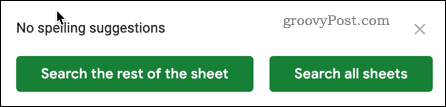
スペルの変更を無視する
このオプションを使用すると、元のスペルを保持したい場合に、提案されたスペル修正をスキップできます。
Googleスプレッドシートのスペルの提案を無視するには:
- 上記の手順に従って、スペルチェックツールを開きます。
- クリック 無視 次のスペルに進みます。

- この方法ですべてのスペルを処理し、それぞれを変更するか無視するかを選択できます。 チェックをやめたい場合は、 バツ 右上隅にあります。
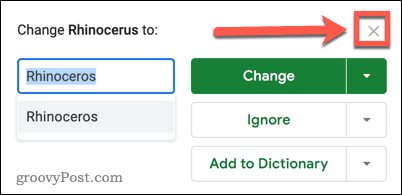
- スペル候補のすべてのインスタンスを無視する場合は、下矢印をクリックしてから、をクリックします。 全無視。
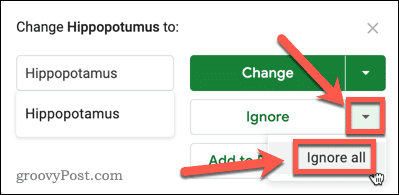
辞書に追加
スペルチェックツールが、頻繁に使用する正しいスペルの単語にフラグを立てている場合は、それを個人辞書に追加することを選択できます。 これにより、次にスペルチェックを実行したときに、単語にスペルエラーのフラグが付けられなくなります。
仕組みは次のとおりです。
- 上記のセクションの説明に従って、スペルチェックツールを起動します。
- クリック 変化する また 無視 辞書に追加したいものに到達するまで、すべてのスペルの提案を処理します。
- クリック 辞書に追加 辞書に単語を追加します。 スペルが正しくないことを確認してください。スペルチェックツールは、今後このエラーを見逃します。

- 現在辞書に含まれている単語を確認するには、下矢印をクリックしてから、をクリックします。 個人辞書を見る。

- このウィンドウで辞書に単語を追加できます。
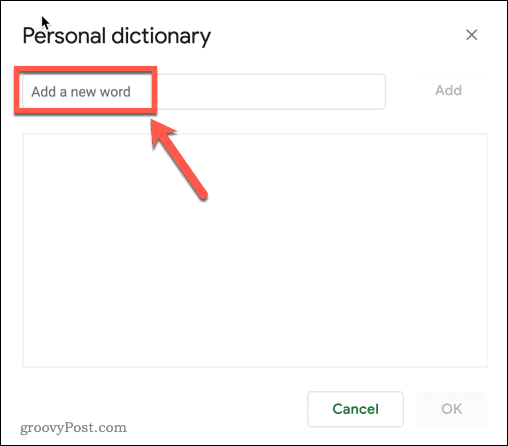
- クリックしてください バツ 右上隅にある辞書を閉じます。
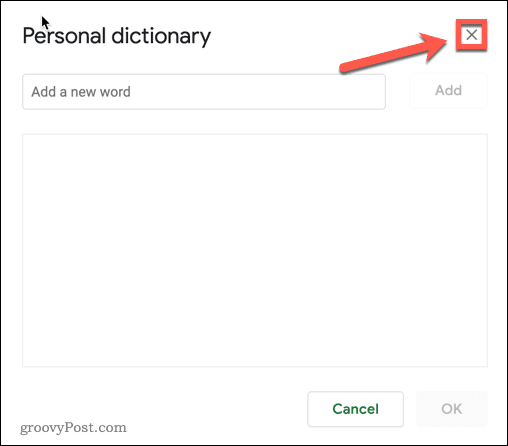
キーボードショートカットを使用してGoogleスプレッドシートのスペルをチェックする方法
Googleスプレッドシートのスペルチェックツールを定期的に使用している場合は、キーボードショートカットを使用すると処理速度が向上します。 デフォルトでは、スペルチェックツールに使用できるキーボードショートカットはありませんが、これを修正するのは簡単な作業です。
キーボードショートカットを使用してGoogleスプレッドシートのスペルをチェックするには:
- クリックしてください ヘルプ メニュー。
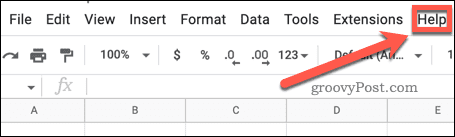
- 今クリック キーボードショートカット。

- トグル 互換性のあるキーボードショートカットを有効にする オンの位置に切り替えます。
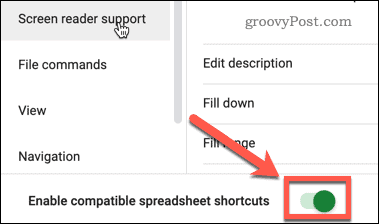
- クリック バツ 右上隅にあるウィンドウを閉じます。
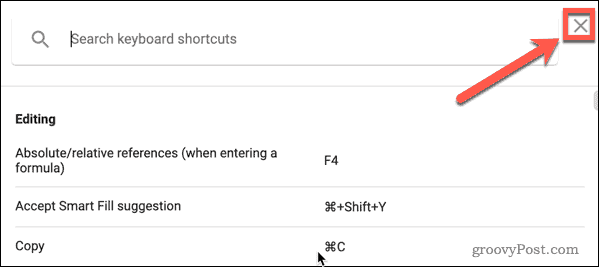
- これで、を押してスペルチェックツールを起動できます。 F7 Windowsまたは Fn + F7 Macの場合。
Googleスプレッドシートをさらに活用する
これで、Googleスプレッドシートでスペルをチェックする方法がわかりました。スプレッドシートは、(ほとんど)常にエラーがありません。
スプレッドシートを本当にプロフェッショナルに見せたい場合は、さらに多くのことを学ぶことができます。 Googleスプレッドシートでグリッド線を非表示にすると、完成したスプレッドシートをすっきりと整理された状態に見せることができます。 セル内のドロップダウンと検証を追加することは、スプレッドシートを次のレベルに引き上げるためのもう1つの優れたトリックです。
上司に本当に感銘を与えたい場合は、Googleスプレッドシートでガントチャートを作成する方法を学ぶこともできます。

The post Googleスプレッドシートでスペルをチェックする方法 appeared first on Gamingsym Japan.
